Win11硬件加速gpu计划在哪里?Win11硬件加速gpu计划关闭方法
发布时间:2023-04-04 10:31:46 作者:佚名  我要评论
我要评论
很多小伙伴将电脑更新升级成Win11之后想要开启硬件加速GPU计划却不知道该怎么操作,这里小编就给大家详细介绍一下Win11开启硬件加速GPU计划的方法,感兴趣的小伙伴快来和小编一起看一看吧
(福利推荐:你还在原价购买阿里云服务器?现在阿里云0.8折限时抢购活动来啦!4核8G企业云服务器仅2998元/3年,立即抢购>>>:9i0i.cn/aliyun)
Win11硬件加速gpu计划在哪里?Win11硬件加速gpu计划对于大部分用户来说,其实没有太大的作用,反而开启这个功能会对我们的系统运行造成一些卡顿的现象。那么这个功能要在哪里进行关闭呢?接下来我们一起来看看以下的详细操作步骤教学吧。
操作教程:
1、点击桌面win按钮,在弹出的菜单中点击设置。

2、进入设置菜单,点击显示,点击图形。
3、进入图形设置,点击更改默认图形设置。

4、进入设置,点击硬件加速GPU计划关闭即可。
以上就是小编为你带来的关于“Win11硬件加速gpu计划在哪里?”的操作教学了,希望可以解决你的问题,更多精彩内容请关注程序员之家。
相关文章
 你的电脑不符和微软的配置要求,Win11 22H2怎么跳过硬件检测强制升级?本文就为大家带来了详细的解决方法,需要的朋友一起看看吧2022-09-28
你的电脑不符和微软的配置要求,Win11 22H2怎么跳过硬件检测强制升级?本文就为大家带来了详细的解决方法,需要的朋友一起看看吧2022-09-28
22H2 还有 Bug!微软 Win11 Build 22621 在符合要求的 PC 上显示“不受
微软已经确认 Windows 11 Insider Build 22621 是 22H2 的 RTM 版本,然而据 Neowin 报道,该版本似乎将一个老 Bug 带了回来,下文给大家带来了详细介绍,一起看看吧2022-06-11 之前为大家介绍了Win11系统添加过时的电脑硬件方法,本文继续为大家分享添加新硬件方法,需要的朋友一起看看吧2022-05-05
之前为大家介绍了Win11系统添加过时的电脑硬件方法,本文继续为大家分享添加新硬件方法,需要的朋友一起看看吧2022-05-05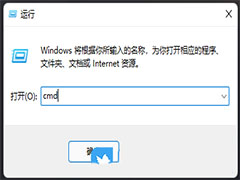
win11系统怎么查看硬件配置信息? Win11用WMIC命令查看硬件信息的技巧
win11系统怎么查看硬件配置信息?win11系统想要看看硬件配置如何,我们直接使用一个命令就可以查看了,下面我们就来看看Win11用WMIC命令查看硬件信息的技巧2022-04-13
偷渡用户凉凉:微软将为 Win11 22H2 设定更严格的硬件限制,明确拒绝不
Windows 11 22H2 可能将迎来更严格的硬件要求,不符合硬件要求(如 TPM2.0)的 PC 连测试版都无法安装,下文是详细介绍,一起看看吧2022-03-25
Win11系统怎么添加过时的电脑硬件?Win11系统添加过时的电脑硬件教程
Win11系统怎么添加过时的电脑硬件?本文就为大家带来了Win11系统怎添加过时的电脑硬件教程,需要的朋友一起看看吧2022-02-26 Win11怎么去除右下角不满足硬件需求的水印,本文就为大家带来了详细去除方法,需要的朋友赶紧看看吧2022-02-18
Win11怎么去除右下角不满足硬件需求的水印,本文就为大家带来了详细去除方法,需要的朋友赶紧看看吧2022-02-18 Win11怎么开启硬件加速?本文就为大家带来了Win11开启硬件加速方法,感兴趣的朋友一起看看吧2021-11-08
Win11怎么开启硬件加速?本文就为大家带来了Win11开启硬件加速方法,感兴趣的朋友一起看看吧2021-11-08
win11最低硬件要求是什么?电脑不满足win11最低硬件要求可以继续使用Wi
win11最低硬件要求是什么?电脑不满足win11最低硬件要求可以继续使用Win10吗?下文小编就为大家带来详细介绍,一起看看吧2021-10-11
硬件设备不符合要求如何升级到win11系统 附win11下载+升级助手
硬件设备不兼容如何升级到win11系统?由于硬件设备的限制,很多用户将无法收到win11系统升级托送,那么不符合要求的设备真的无法升级到win11系统吗?是不是还有其他方法可2021-10-08







最新评论